时间:2021-08-22 08:48:44 作者:丽霞 来源:系统之家 1. 扫描二维码随时看资讯 2. 请使用手机浏览器访问: https://m.xitongzhijia.net/xtjc/20210822/222529.html 手机查看 评论 反馈
当我们的电脑出现问题的时候,其实有很多解决电脑出现问题的方法。小一点的问题可以自己解决或者上网查询解决教程来解决,如果这两种方法都没有办法解决,就可以恢复出厂设置、重装电脑,也可以进入Win10的恢复界面来解决。
具体步骤:
1、在登录界面右下角有电源按钮,按住键盘的“shift”点击电源按钮。
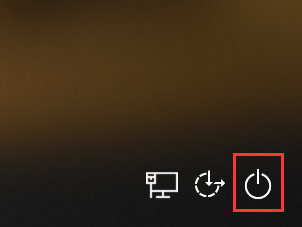
2、选择“重启”。
3、这时就会进入win10的恢复模式。
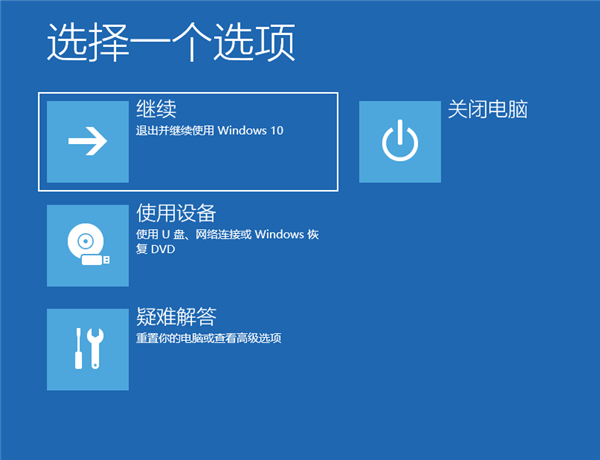
4、一般来说我们可以优先尝试“疑难解答”中“高级选项”里的“系统还原”、“卸载更新”等功能,操作简单而且能解决问题。
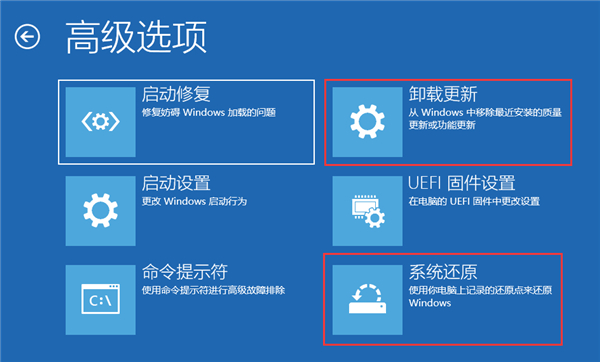
5、如果不能解决问题,那么选择“启动设置”来进入安全模式,查找其他有可能导致无法进入桌面的问题。
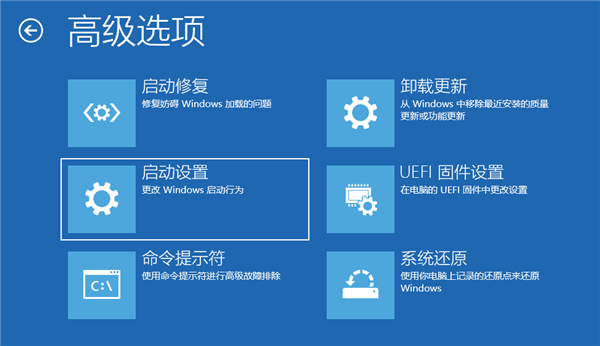
发表评论
共0条
评论就这些咯,让大家也知道你的独特见解
立即评论以上留言仅代表用户个人观点,不代表系统之家立场